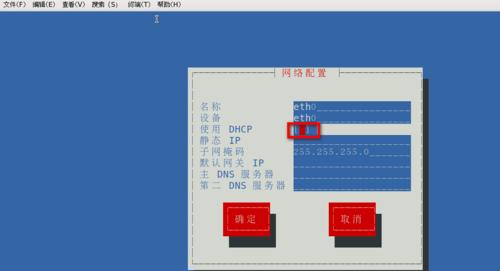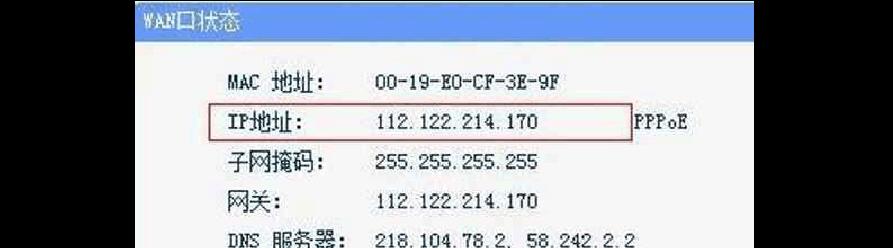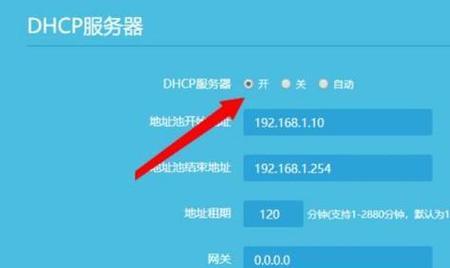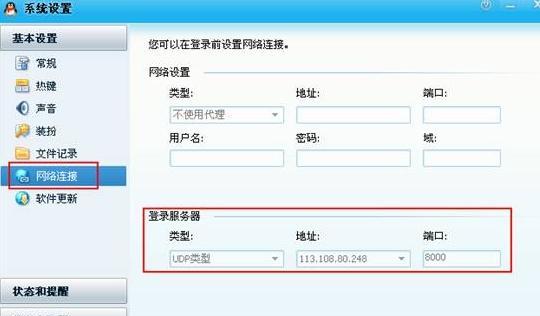在网络通信中,IP地址是非常重要的一个概念。了解自己电脑的IP地址以及如何查看它,对于网络安全和故障排查都有着重要意义。本文将介绍如何查看电脑的IP地址及其相关信息,帮助读者更好地了解网络连接和保护个人隐私。
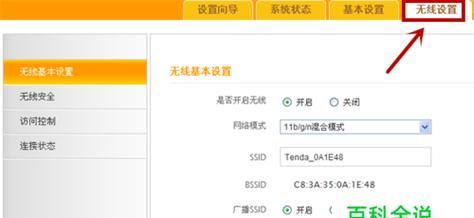
什么是IP地址
IP地址(InternetProtocolAddress)是互联网协议中用于标识设备的一串数字。它可以用来唯一地标识出位于互联网中的任何设备,就像我们现实生活中的门牌号一样,方便传输和定位。
IP地址的分类
IP地址按照版本可以分为IPv4和IPv6两种。IPv4地址由32位二进制数组成,现在仍广泛使用;而IPv6地址则由128位二进制数组成,为了解决IPv4地址不足而产生。
如何查看IP地址
1.使用命令提示符查看IP地址
打开命令提示符窗口,输入"ipconfig"命令,即可显示当前电脑的IP地址及其他网络信息。
2.在网络设置中查看IP地址
在Windows系统中,可以通过打开"控制面板",选择"网络和共享中心",点击左侧的"更改适配器设置",再右键点击当前使用的网络连接,选择"状态",即可查看IP地址。
3.使用第三方工具查看IP地址
除了系统自带的命令和设置,还可以使用一些第三方工具来查看IP地址。"IP查看器"、"网络工具包"等软件都可以快速获取电脑的IP地址和其他网络信息。
IP地址与网络安全
1.IP地址的隐私保护
IP地址虽然能够提供设备的标识信息,但也可能被用来追踪用户行为。为了保护个人隐私,可以使用VPN等工具来隐藏真实的IP地址。
2.防范IP地址被攻击
黑客可以通过攻击目标的IP地址来进行入侵和攻击,因此保护IP地址是确保网络安全的重要一环。定期更新操作系统和软件、设置强密码、加强网络防火墙等都是防范IP地址攻击的方法。
如何解决IP地址冲突问题
当局域网中出现多个设备使用相同IP地址时,会引发IP地址冲突问题。解决方法包括手动更改IP地址、使用DHCP自动分配IP地址等。
如何获取远程IP地址
如果需要获取访问自己电脑的远程IP地址,可以通过访问网络上的IP查询工具或者查看路由器的日志信息来获取。
常见IP地址问题排查
当出现网络连接问题时,了解和排查IP地址相关的问题可以帮助快速解决故障。检查IP地址是否正确配置、查看DNS服务器设置等。
如何处理动态IP地址变化
有些网络环境下,电脑的IP地址是动态分配的,会随着时间和网络变化而改变。如果需要稳定的连接,可以考虑使用动态DNS服务。
如何查看局域网中其他设备的IP地址
如果需要查看局域网中其他设备的IP地址,可以使用网络扫描工具来快速获取。
如何查询IP地址的物理位置
有时候我们可能想知道某个IP地址的物理位置,可以通过在线的IP地理位置查询工具或者数据库来实现。
IP地址与跟踪
在网络环境中,IP地址可以用于跟踪用户活动。在保护个人隐私和防范网络追踪方面,需要注意IP地址的使用。
不同操作系统中查看IP地址的方法
不同操作系统可能存在查看IP地址的方法差异。在Windows、Mac、Linux等系统中,查看IP地址的操作步骤可能会稍有不同。
IP地址与网络速度
IP地址与网络速度之间存在一定的关系。如果网络中的服务器距离我们较远,可能会导致访问速度较慢。通过更换IP地址或者使用CDN等技术,可以改善网络速度。
IP地址的作用和意义
IP地址作为网络通信的重要标识,对于网络连接、通信和管理起着关键作用。了解IP地址的作用和意义,可以帮助我们更好地理解网络技术和网络安全。
了解如何查看电脑的IP地址是保护网络安全和故障排查的基础。通过本文的介绍,读者可以掌握多种方法来查看IP地址,保护个人隐私,防范攻击,并快速解决网络故障。同时,也应该认识到IP地址在网络中的重要性,合理使用和保护好自己的IP地址。
简单方法教你轻松获取你的IP地址
在网络连接中,IP地址扮演着非常重要的角色,它作为一台电脑在网络中的唯一标识,允许我们与其他设备进行通信。然而,对于大多数电脑用户来说,他们可能并不了解如何查看自己电脑的IP地址。本文将介绍一些简单的方法来帮助用户轻松获取他们的IP地址。
通过命令提示符查看IP地址
通过命令提示符是最常见和简单的方法来查看电脑的IP地址。打开“开始菜单”,并在搜索栏中输入“cmd”。在弹出的命令提示符窗口中输入“ipconfig”,按下回车键即可显示当前电脑的IP地址。
通过控制面板查看IP地址
除了使用命令提示符,我们还可以通过控制面板来查看电脑的IP地址。打开“开始菜单”,并点击“控制面板”。在控制面板窗口中,找到并点击“网络和Internet”选项。接下来,点击“网络和共享中心”,然后在左侧窗口中选择当前网络连接的名称。在弹出的窗口中,点击“详细信息”按钮,就可以找到电脑的IP地址。
通过第三方工具查看IP地址
除了以上两种方法,我们还可以使用一些第三方工具来查看电脑的IP地址。一些网络监控工具,如“IPScanner”或“AdvancedIPScanner”,可以扫描局域网中所有设备的IP地址,并显示在一个列表中。用户只需从列表中找到自己的设备即可获取自己的IP地址。
通过路由器管理界面查看IP地址
如果你无法在自己的电脑上找到IP地址,你还可以通过访问路由器管理界面来查看。确保你与路由器连接,并打开一个网页浏览器。在浏览器的地址栏中输入路由器的IP地址(通常为192.168.1.1或192.168.0.1),并按下回车键。在路由器管理界面中,你可以找到连接到路由器的所有设备的IP地址。
通过网络设置查看IP地址
在某些操作系统中,你还可以通过网络设置来查看电脑的IP地址。打开“开始菜单”,并点击“设置”。在设置窗口中,点击“网络和Internet”选项。接下来,点击“以太网”或“Wi-Fi”,然后点击当前网络连接名称。在弹出的窗口中,点击“详细信息”,你将能够看到你的电脑的IP地址。
通过iplocation.net等网站查看IP地址
除了在本地查看IP地址外,你还可以通过一些网站来查看你的IP地址。iplocation.net是一个提供免费IP地址查询服务的网站。你只需打开这个网站,它会自动显示你的IP地址和地理位置信息。
通过命令行查看公共IP地址
有时候,我们可能需要查看的是我们所连接的网络的公共IP地址。我们可以通过命令行来实现这一点。打开命令提示符,输入“nslookupmyip.opendns.comresolver1.opendns.com”,按下回车键。系统将返回当前网络的公共IP地址。
通过ipconfig命令查看特定接口的IP地址
有时候,我们需要查看特定接口的IP地址,比如无线网卡或以太网卡。我们可以使用命令行中的“ipconfig”命令加上特定接口的名称来实现。输入“ipconfig/all”将列出所有接口及其相应的IP地址。
通过网络连接设置查看IP地址
除了通过控制面板和设置来查看IP地址外,我们还可以通过网络连接设置来获取IP地址。右键点击任务栏上的网络连接图标,选择“打开网络和Internet设置”。在打开的窗口中,点击“更改适配器选项”。右键点击当前网络连接,选择“状态”,在弹出的窗口中点击“详细信息”,即可看到你的IP地址。
通过ipconfig命令查看IPv6地址
除了IPv4地址,我们还有IPv6地址。我们可以使用命令行中的“ipconfig”命令来查看我们的IPv6地址。输入“ipconfig/all”将列出所有接口及其相应的IPv6地址。
通过电脑设置查看IP地址
有时候,我们可能需要查看无线网卡或以太网卡的IP地址。我们可以通过电脑设置来实现这一点。打开“开始菜单”,并点击“设置”。在设置窗口中,点击“网络和Internet”选项。接下来,点击“Wi-Fi”或“以太网”,然后点击“更改适配器选项”。右键点击对应的网络连接,选择“状态”,在弹出的窗口中点击“详细信息”,即可看到IP地址。
通过网络地图工具查看IP地址
除了前面提到的IPScanner等工具,还有一些网络地图工具可以帮助我们查看电脑的IP地址。这些工具将显示网络中所有设备的位置和IP地址。你可以选择一种你喜欢的工具来查看你的电脑的IP地址。
通过网络配置文件查看IP地址
在某些操作系统中,你还可以通过网络配置文件来查看电脑的IP地址。打开“开始菜单”,并点击“设置”。在设置窗口中,点击“网络和Internet”选项。接下来,点击“Wi-Fi”或“以太网”,然后点击“已知网络”。在弹出的窗口中,选择你当前连接的网络,然后点击“属性”。在属性窗口中,你将能够看到你的电脑的IP地址。
通过ipconfig命令查看DHCP服务器的IP地址
DHCP(动态主机配置协议)服务器负责分配IP地址给网络上的设备。我们可以使用命令行中的“ipconfig”命令来查看DHCP服务器的IP地址。输入“ipconfig/all”将列出所有接口及其相应的DHCP服务器的IP地址。
无论你是想在本地查看电脑的IP地址还是查看网络上设备的公共IP地址,本文提供了多种简单方法供你选择。通过命令提示符、控制面板、第三方工具、路由器管理界面以及各种设置等方式,你可以轻松获取你的IP地址。希望这些方法对于你理解和管理网络连接时有所帮助。